-
win10密码不正确怎么处理
- 2017-06-05 12:01:09 来源:windows10系统之家 作者:爱win10
我们在刚重装完windows10系统开始使用的使用,都可能会遇到注册Microsoft账户的时候,会提示win10密码不正确的问题。遇到这种问题的时候,大家不用太担心,windows之家小编就带来了密码不正确的解决办法,下面小编就教大家win10密码不正确怎么处理的方法。
首先我们点击界面上的开始按钮,或者键盘上的windows按钮进入开始菜单。

win10密码不正确怎么处理方法图一
点击设置选项,进入设置界面。

win10密码不正确怎么处理方法图二
然后在设置界面我们找到账户选项,在这个设置里面可以设置自己账户相关的选项。

win10密码不正确怎么处理方法图三
然后我们可以看到第二项是登录选项,我们用鼠标点击它。

win10密码不正确怎么处理方法图四
然后密码选项哪里点击添加选项,设置自己的密码。

win10密码不正确怎么处理方法图五
在这里我们设置新密码,然后重新输入一次新密码,然后输入密码提示点击下一步就可以了。

win10密码不正确怎么处理方法图六
最后点击完成就好了。

win10密码不正确怎么处理方法图七
综上所述的全部内容就是windows之家小编带来的win10密码不正确怎么处理的方法了,其实解决windows10密码不正确的问题还是比较简单的,相信大家看完教程以后都更能得心应手的解决了。小编一不小心把win8.1预览版教程给带给大家,网友们也可以一不小心的去看下。
猜您喜欢
- win10的好处在哪里|win10优缺点说明..2017-06-17
- 小编告诉你win10字体模糊怎么解决..2017-10-19
- 重装win10,小编告诉你联想笔记本怎么..2017-12-29
- GPD电脑win10纯净版系统下载与安装教..2020-01-14
- win10安装重装系统2023-02-17
- win10企业版激活码2022新版介绍..2022-07-12
相关推荐
- msi电脑win10企业版系统下载与安装教.. 2019-12-25
- win10安装工具都有什么 2023-02-12
- 全新win10专业版激活密钥永久激活码.. 2022-05-12
- 2017最全win10周年更新最新下载.. 2017-07-29
- win10系统内文件如何排序 2020-03-25
- 系统之家win10安装教程 2020-09-14





 魔法猪一健重装系统win10
魔法猪一健重装系统win10
 装机吧重装系统win10
装机吧重装系统win10
 系统之家一键重装
系统之家一键重装
 小白重装win10
小白重装win10
 小白系统ghost win7 32位纯净版201610
小白系统ghost win7 32位纯净版201610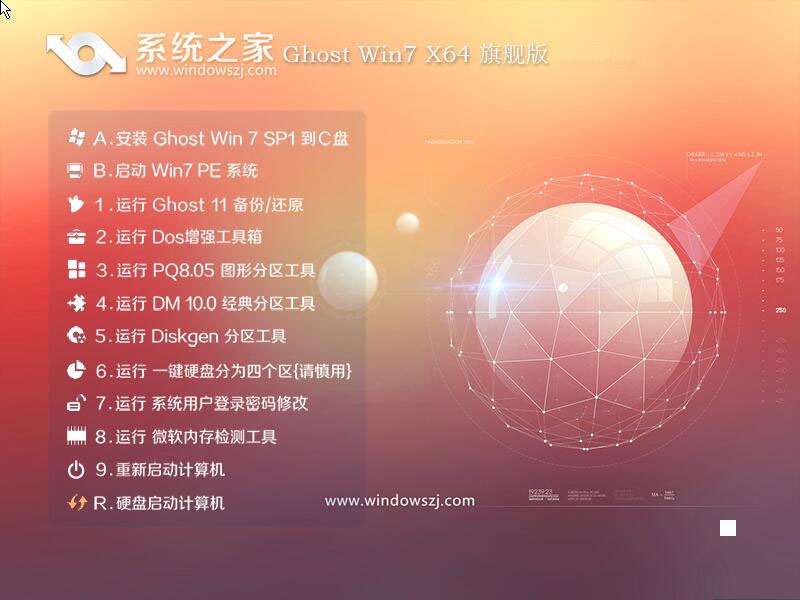 系统之家Win7 64位旗舰版系统下载 v1907
系统之家Win7 64位旗舰版系统下载 v1907 小白系统ghost win8 32位专业版v201704
小白系统ghost win8 32位专业版v201704 装机吧一键重装系统win10
装机吧一键重装系统win10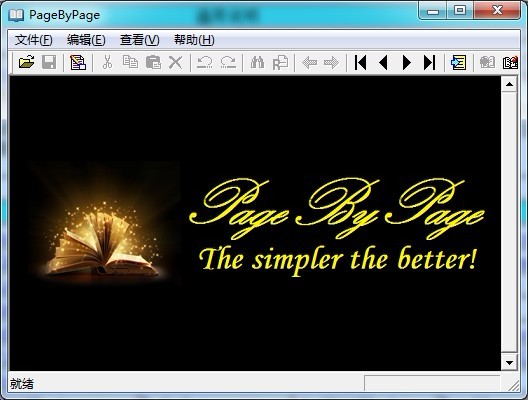 PageByPagex v1.05 中文绿色版 (文本阅读编辑器)
PageByPagex v1.05 中文绿色版 (文本阅读编辑器) 新萝卜家园Win7系统下载64位纯净版1809
新萝卜家园Win7系统下载64位纯净版1809 猫眼浏览器(C
猫眼浏览器(C 2014年9月最
2014年9月最 萝卜家园ghos
萝卜家园ghos 最新360安全
最新360安全 梦想屯浏览器
梦想屯浏览器 Adobe InDesi
Adobe InDesi 电脑公司 Gho
电脑公司 Gho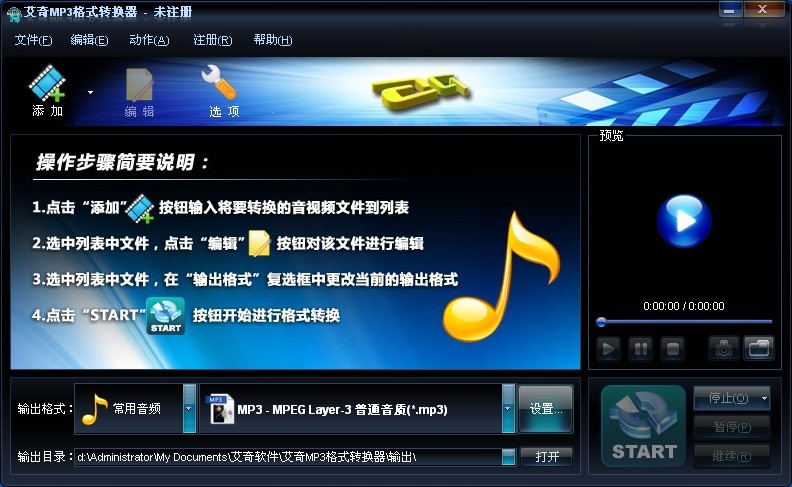 艾奇MP3格式
艾奇MP3格式 火速浏览器 v
火速浏览器 v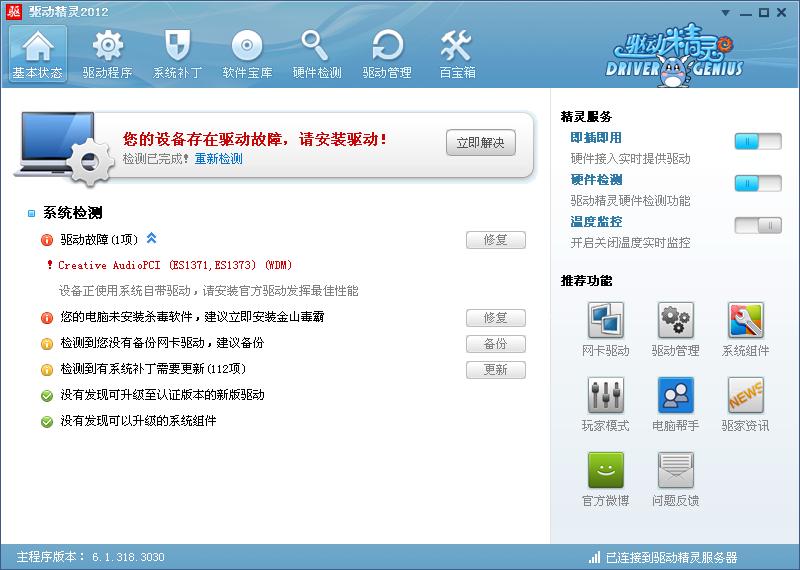 驱动精灵2012
驱动精灵2012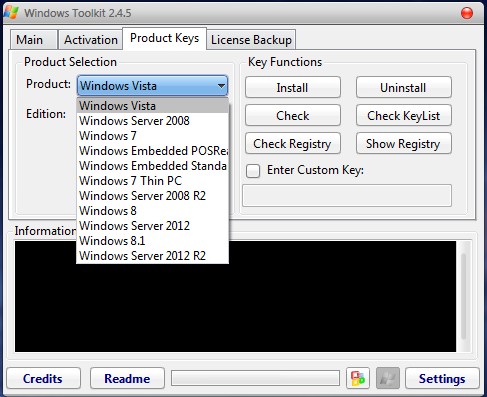 Microsoft To
Microsoft To 粤公网安备 44130202001061号
粤公网安备 44130202001061号